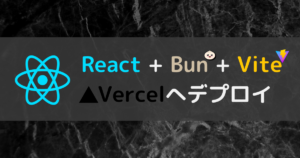この記事では、Bunを使用してNext.jsアプリケーションを構築する手順を備忘録としてまとめていきます。また、Next.jsはV14に用いて、かつTypeScriptをベースに構築していきます。
先日Reactに関してもBunを用いて構築する手順についてまとめていますが、重複する部分も一部あります。
ただし、それぞれゴールが異なりますので、興味あれば読んでいただければと思います。
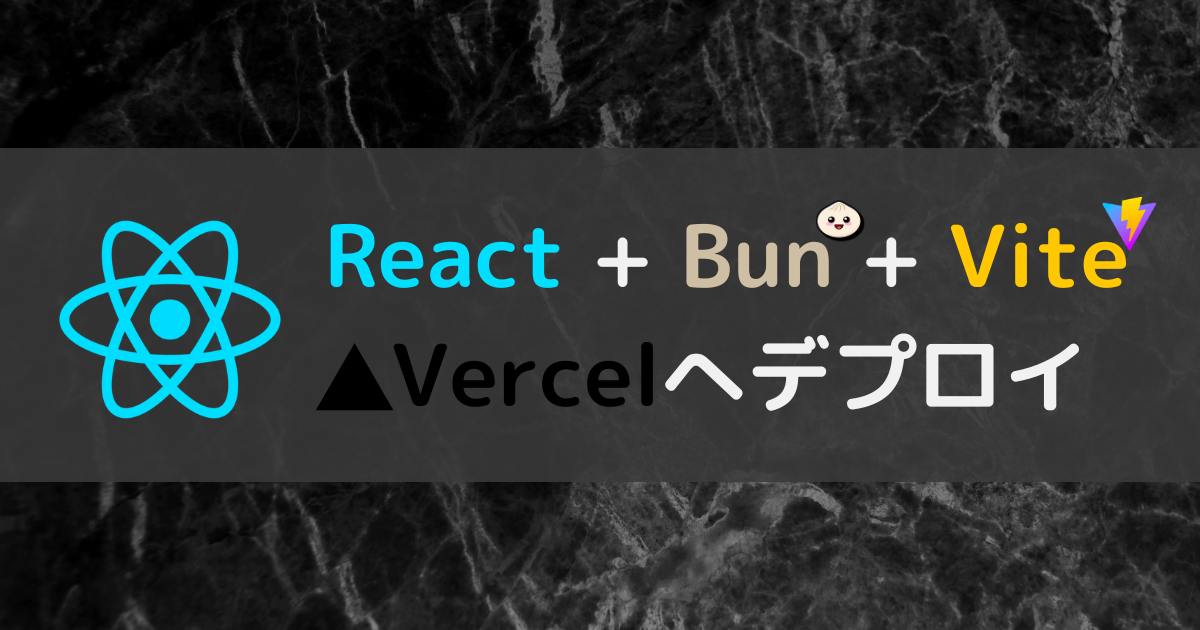
Bunについて
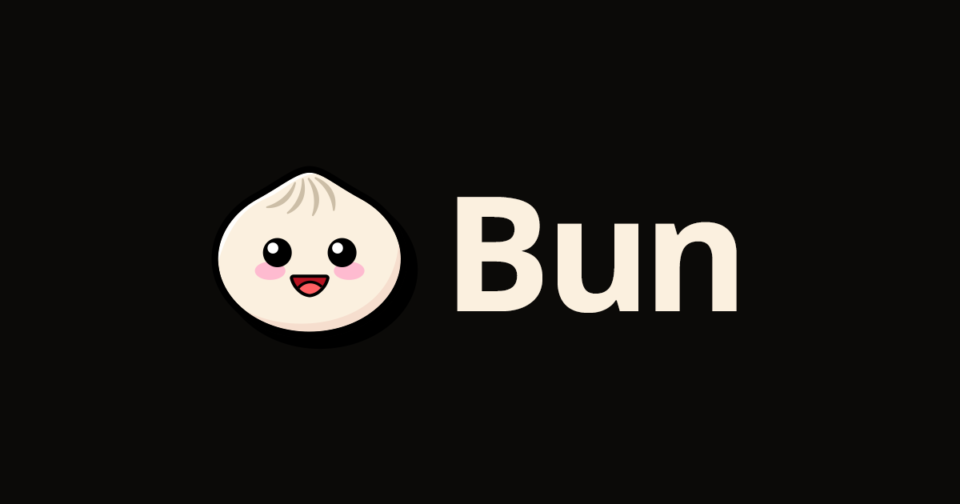
Bunは、JavaScript、TypeScriptのための新世代ランタイムおよびパッケージマネージャーです。2023年9月に安定版(v1.0.0)がリリースされました。
JavaScriptとTypeScriptプロジェクトの開発、テスト、実行、バンドルはすべてBunで対応可能。Bunは、バンドル、テストランナー、Node.js互換のパッケージマネージャを備えた、スピードを追求したオールインワンのJavaScriptランタイム&ツールキットです。
https://bun.sh
Bunは特に、開発効率と実行速度を重視する開発者に向けて設計されており、Node.jsに代わるランタイムとして開発されています。Bunを使用することで、プロジェクトのセットアップからデプロイメントまでの全工程がスムーズになり、開発サイクルを短縮できるため、多くの開発者にとって新たな選択肢となっています。
主な特長は以下の通りです。
- インストールから実行まで、非常に高速なパフォーマンスを提供。BunがRust言語で書かれ、最適化された実行エンジンを持っている
- GitHubリポジトリとシームレスに連携し、簡単に依存関係の管理やプロジェクトのセットアップが可能
- JavaScriptやTypeScriptのコードを即座にコンパイルし、自動的に依存関係を解決。これにより、開発プロセスが大幅に効率化
- TypeScriptにもデフォルトで対応
その他、詳しい情報は公式Docを参照
今回は新規プロジェクトに対して、ランタイム、パッケージマネージャーとして使用しますが、既存プロジェクトに対してもBunに切り替えて使用可能
Next.jsのAppRouterについて
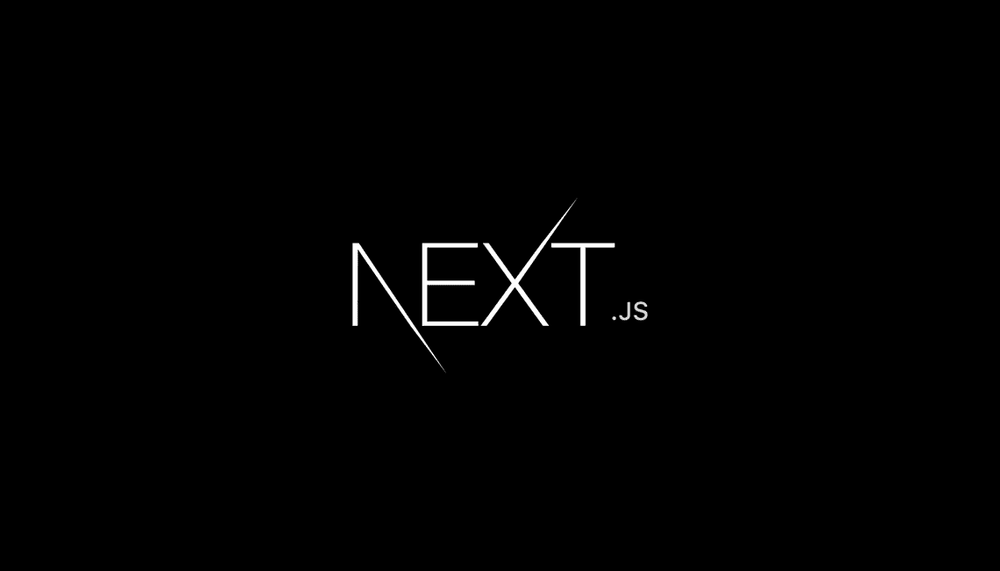
Next.jsのバージョン13.4以降では、AppRouterが安定版として導入され、ルーティングの実装方法に大きな変化がありました。以下は主要な変更点です。
app/フォルダの導入:app/フォルダ配下に配置されたpage.tsxファイルがルートパスとして機能するpage.tsxファイルの特別な役割:app/フォルダ内のpage.tsxファイルのみがルーティングの対象となる- ディレクトリ構造によるルートの自動生成: 例えば、
app/users/フォルダ内にpage.tsxを作成すると、自動的に/usersというルートパスが生成される layout.tsxによる自動ラッピング: 同じディレクトリ内にlayout.tsxファイルを配置すると、該当ディレクトリのpage.tsxが自動的にそのレイアウトでラップされる- サーバーコンポーネントとクライアントコンポーネント: デフォルトでは、すべてのコンポーネントはサーバーコンポーネントとして扱われる。クライアントコンポーネントとして扱いたい場合は、ファイルの先頭に
use clientと記述する必要がある - ルーティングの制御: ディレクトリ名に特定の記号を使用することで、ルーティングの挙動を制御できる。例えば、括弧(
())、ブラケット([])、アットマーク(@)、アンダースコア(_)などが使われる。これらの記号は、動的ルーティング、オプショナルなパラメータ、レイアウトの指定、非ルーティングファイルの指定など、さまざまな目的で利用可能
他にも色々あるようですが、こちらの記事がわかりやすかったので貼っておきます。
実装の流れ
開発環境
- Next.js:
v14.1.0 - Bun:
v1.0.29 - React:
v18.2.0 - TypeScript:
v5.2.2 - OS:
MacOS Ventura
構築手順
Bunのインストール
公式Docの通りにインストールを実施します。
$ curl -fsSL <https://bun.sh/install> | bash
# 一度ターミナルを再起動
$ bun --version
1.0.29他にもbrewコマンドやnpmコマンドなどでインストールが可能
# brewコマンドの場合
$ brew install oven-sh/bun/bun
# npmコマンドの場合
$ npm install -g bunbun createコマンドでNext.jsアプリケーションを構築
bun createコマンドでエコシステムを対象にテンプレートを使用できるため、今回も楽に構築していきます。
https://bun.sh/guides/ecosystem/nextjs
bun create next-appでプロジェクトを作成をするため、下記コマンドを実行します。
インタラクティブ形式でプロジェクトをセットアップしていきますので、適宜設定を決定していきます。
$ bun create next-app
✔ What is your project named? … next-sample-app
✔ Would you like to use TypeScript? … Yes
✔ Would you like to use ESLint? … Yes
✔ Would you like to use Tailwind CSS? … No
✔ Would you like to use `src/` directory? … Yes
✔ Would you like to use App Router? (recommended) … Yes
✔ Would you like to customize the default import alias (@/*)? … Yes
✔ What import alias would you like configured? … @/*
Creating a new Next.js app in /Users/gorida/Github/next-sample-app.
Using bun.
Initializing project with template: app
Installing dependencies:
- react
- react-dom
- next
Installing devDependencies:
- typescript
- @types/node
- @types/react
- @types/react-dom
- eslint
- eslint-config-next
bun install v1.0.29 (a146856d)
+ @types/node@20.11.21
+ @types/react@18.2.60
+ @types/react-dom@18.2.19
+ eslint@8.57.0
+ eslint-config-next@14.1.0
+ typescript@5.3.3
+ next@14.1.0
+ react@18.2.0
+ react-dom@18.2.0
301 packages installed [2.05s]
Initialized a git repository.構築後のディレクトリ構成は以下のようになります。
.
├── .next/
├── node_modules/
├── README.md
├── bun.lockb
├── next-env.d.ts
├── next.config.mjs
├── package.json
├── public
│ ├── next.svg
│ └── vercel.svg
├── src
│ └── app
│ ├── favicon.ico
│ ├── globals.css
│ ├── layout.tsx
│ ├── page.module.css
│ └── page.tsx
└── tsconfig.jsonローカルサーバーの起動
package.jsonに設定されているscriptsにて、devコマンドを実行すると開発用サーバーが起動します。bunコマンドを用いて以下のコマンドを実行します。
$ bun run dev
next dev
▲ Next.js 14.1.0
- Local: http://localhost:3000
✓ Ready in 2.4s
○ Compiling / ...
✓ Compiled / in 4.5s (522 modules)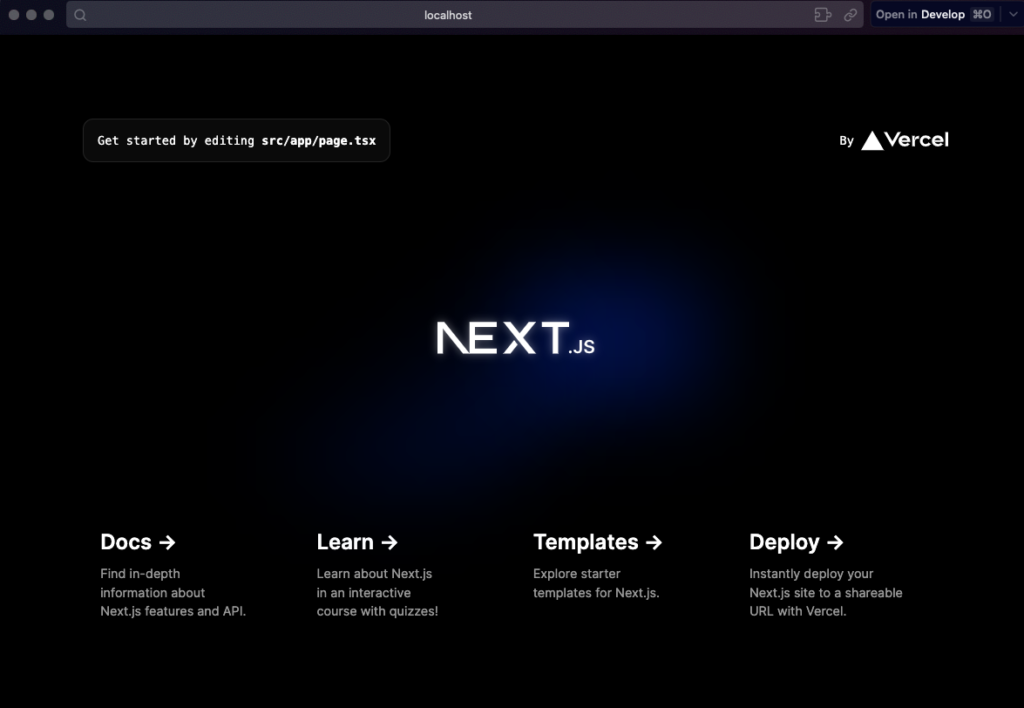
ここまでできたら土台となるプロジェクトの作成は完了です。
新規ページの追加
最後に、AppRouterの場合にどのようにページが追加できるのか確認しながら実装していきます。
ゴールとしては、http://localhost:3000/usersにアクセスした際に、ダミーのユーザー情報が一覧表示されるページを追加したいと思います。
流れとしては、
app/配下にusers/ディレクトリを作成し、page.tsxを追加page.tsx内にユーザー情報を取得するAPIに対してリクエストを送信する処理を追加- 同階層に
layout.tsxを追加し、page.tsxをラップ(※やらなくてもいい)
① app/配下にusers/ディレクトリを作成し、page.tsxを追加
└── src
└── app
├── layout.tsx
├── page.tsx
└── users #ディレクトリを追加
└── page.tsx #ファイルを追加② page.tsx内にユーザー情報を取得するAPIに対してリクエストを送信する処理を追加
jsonplaceholderというダミーのJSONデータを返してくれるAPIツールを利用して、ユーザー情報を取得していきます。https://jsonplaceholder.typicode.com/users/に対してリクエストを送信すると、10件分のユーザー情報を返してくれます。
また、getServerSidePropsとgetStaticPropsが廃止されたため、fetchメソッドを用いてAPIからデータを取得します。
page.tsx
type User = {
id: number;
name: string;
};
export default async function Home() {
const res = await fetch("https://jsonplaceholder.typicode.com/users/");
const users = (await res.json()) as User[]; //カスタムfetch関数を作成し、型定義できるようにするのが理想
return (
<>
{users.map((user) => (
<div key={user.id}>
<p>
{user.id}: {user.name}
</p>
</div>
))}
</>
);
}③ 同階層にlayout.tsxを追加し、page.tsxをラップ
最後に、特に意味はないですが検証目的でlayout.tsxファイルを作成し、page.tsxをラップし、親子関係となるのかも確認します。
layout.tsx
export default function UsersLayout({
children,
}: {
children: React.ReactNode;
}) {
return (
<div>
<h1>ユーザー一覧</h1>
{children}
</div>
);
}動作確認
http://localhost:3000/usersにアクセスすると以下のようにユーザー情報が表示されるはずです。
これでページ追加の実装も無事に完了しました。
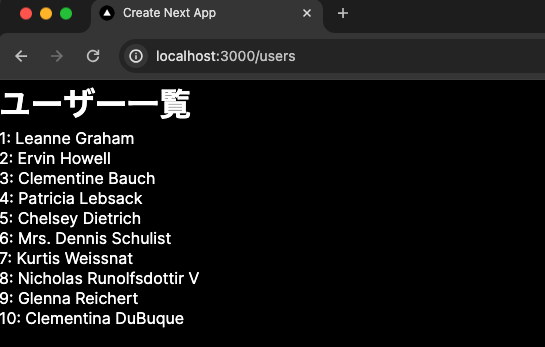
まとめ
今回は、Next.jsの環境構築をBunを使って行ってみました。また、AppRouterにおけるページ追加の方法も触れてみました。普段バックエンド開発が中心のため、フロントエンドの知識はまだまだ乏しいですが、いろいろ触って知識を増やしていければと思います。